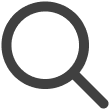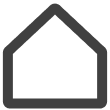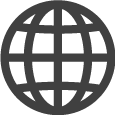Wybieranie i zarządzanie wieloma ekranami
Zaznacz wiele ekranów i wykonuj akcje kontrolne skierowane na wiele ekranów jednocześnie, takie jak dodawanie tagów i usuwanie ekranów.
-
Najedź kursorem myszy na miniaturkę ekranu i kliknij przycisk wyświetlony w lewym górnym rogu.
-
Zaznacz wiele ekranów do jednoczesnej kontroli.
-
Kontroluj ekrany, używając następujących ikon (funkcji):
 (Zarządzanie energią / Dodaj tagi / Kontrola wielokrotna / Usuń ekran).
(Zarządzanie energią / Dodaj tagi / Kontrola wielokrotna / Usuń ekran).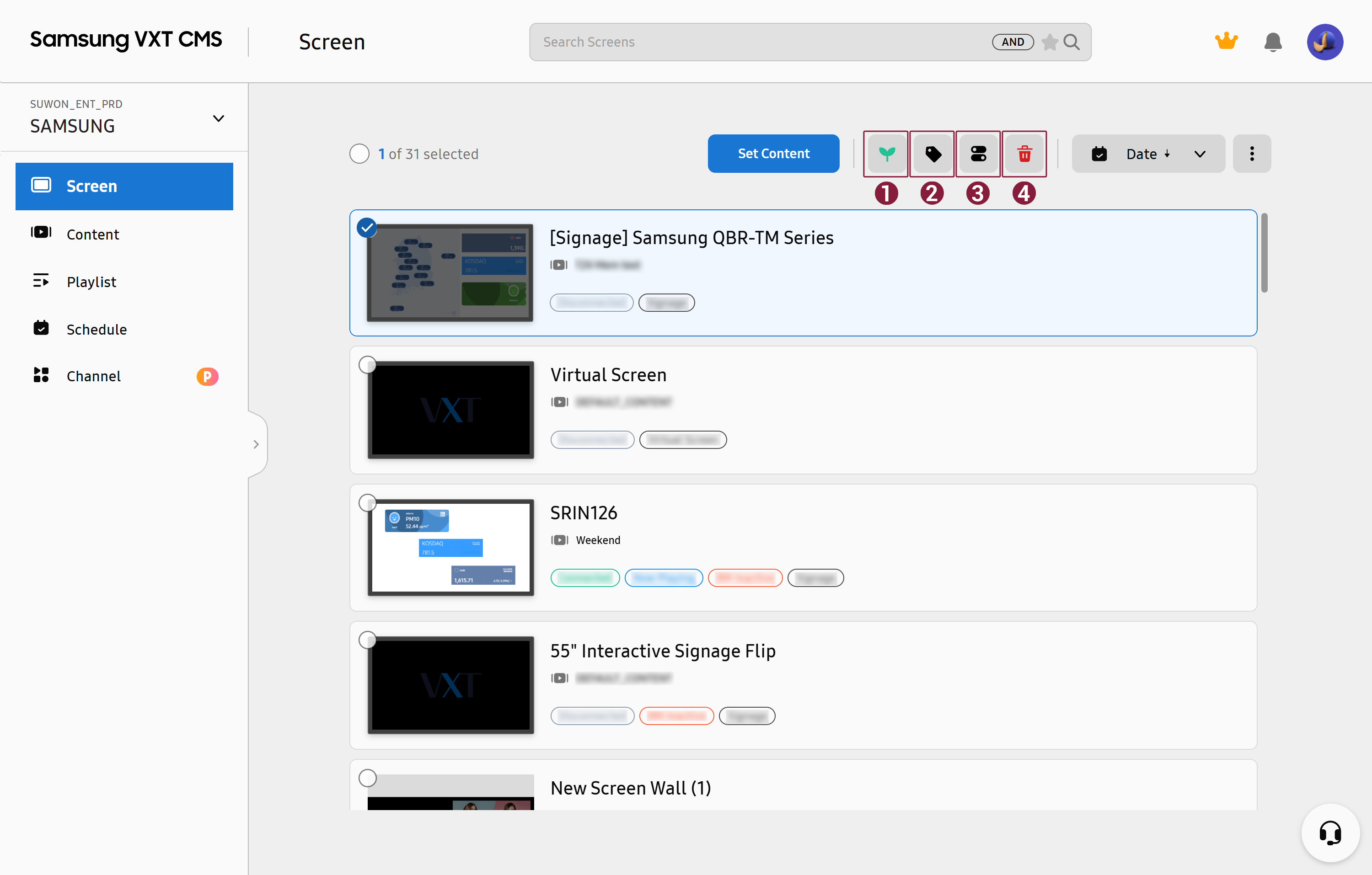
Nr
Opis

Użyj wyświetlonego okna, aby wyświetlić zużycie energii elektrycznej.
-
Ta funkcja może nie być obsługiwana, w zależności od używanego planu taryfowego.

Dodaj tagi do ekranu.

Kontroluj wiele ekranów.
-
Ta funkcja może nie być obsługiwana, w zależności od używanego planu taryfowego.

Parowanie jest przerywane, a ekran jest usuwany z serwera.
-
Sprawdzanie zużycia energii
Zaznacz wiele ekranów, a następnie kliknij  (Zarządzanie energią), aby wyświetlić okno podręczne, w którym można sprawdzić zużycie energii.
(Zarządzanie energią), aby wyświetlić okno podręczne, w którym można sprawdzić zużycie energii.
-
Aby uzyskać więcej informacji na temat zarządzania energią, patrz:
-
Ustaw timer włączania/wyłączania ekranu, aby automatycznie aktualizować aplikację VXT Player do najnowszej wersji.
-
Rzeczywiste zużycie energii może się różnić w zależności od środowiska, w którym ekran jest używany.
-
Ta funkcja może nie być obsługiwana, w zależności od używanego planu taryfowego.
Dodawanie tagów
Zaznacz wiele ekranów, a następnie kliknij  (Dodaj tagi), aby wyświetlić okno podręczne, w którym można dodać te same tagi do zaznaczonych
ekranów jednocześnie.
(Dodaj tagi), aby wyświetlić okno podręczne, w którym można dodać te same tagi do zaznaczonych
ekranów jednocześnie.
-
Aby uzyskać więcej informacji na temat tagów, patrz:
Zdalne monitorowanie ekranu
Dzięki funkcji zdalnego monitorowania ekranu użytkownicy mogą zdalnie sprawdzać ekrany bez konieczności odwiedzania lokalizacji, w których zainstalowano ekrany. Zdalnie sprawdzaj stan w czasie rzeczywistym podłączonych ekranów, umożliwiając użytkownikom wczesne wykrywanie problemów.
-
Ta funkcja może nie być dostępna, w zależności od używanego planu taryfowego.
-
Aby uzyskać więcej informacji na temat zdalnego monitorowania ekranu, patrz:
Kontrola wielu ekranów
Zaznacz wiele ekranów, a następnie kliknij ![]() (Kontrola wielokrotna), aby wyświetlić okno kontroli wielu ekranów. Jednocześnie kontroluj wiele
ekranów, wybierając żądaną funkcję kontroli.
(Kontrola wielokrotna), aby wyświetlić okno kontroli wielu ekranów. Jednocześnie kontroluj wiele
ekranów, wybierając żądaną funkcję kontroli.
-
Ta funkcja może nie być obsługiwana, w zależności od używanego planu taryfowego.
-
Ta funkcja może nie być wyświetlana, w zależności od uprawnień użytkownika.
|
Pozycja |
Opis |
|---|---|
|
Kontrola zasilania |
|
|
Ustawienie lokalizacji |
Wprowadź nazwę obszaru, w którym znajdują się ekrany. Informacje o ekranie są aktualizowane o dodaną nazwę obszaru. |
|
Ustawienie orientacji ekranu |
|
|
Ustawienie rozdzielczości VXT Player |
|
|
Ustawienia zabezpieczeń |
|
Usuwanie ekranu
Usuń pojedynczy ekran lub wiele ekranów jednocześnie.
-
Zaznacz wiele ekranów, a następnie kliknij
 (Usuń), aby wyświetlić okno usuwania ekranu.
(Usuń), aby wyświetlić okno usuwania ekranu.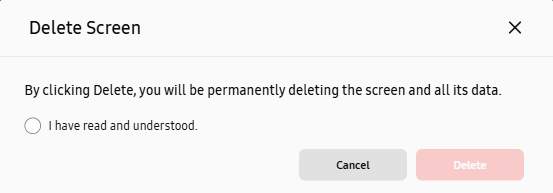
-
Zaznacz pole wyboru „Przeczytałem i zrozumiałem.”, a następnie kliknij Usuń, aby usunąć zaznaczone ekrany. Pamiętaj, że wszystkie dane przechowywane na ekranach są również usuwane.